A Steam Disk írási hiba egyszerű javítása Windows 10 rendszeren
Steam Disk Write Disk Error hibát észlel Windows 10 rendszeren a játék frissítése vagy letöltése közben? Íme néhány gyorsjavítás, amellyel megszabadulhat a hibaüzenettől.
Képzelje el, hogy Windows PC-jét Windows 10-re frissíti, és a beállítás során azt kapja, hogy „nem frissíthető”, de „nincs szükség teendőre”. hiba, mit fogsz csinálni? Ezzel az értesítéssel a Microsoft a többi hibától eltérően nem ad tippet arról, hogy mi lehet a hiba.
Ez tehetetlenné tesz, mivel nem tehetsz ellene. De ne aggódj, van megoldásunk. Ebben a bejegyzésben megvitatjuk, hogyan azonosíthatjuk és ismerhetjük meg a Windows 10 telepítésekor megjelenő „Mire van szüksége” hibát.
Megjegyzés: Ne zárja be az ablakot, hanem minimalizálja
“Mire kell a figyelmet”
Az értesítés megjelenésekor az operációs rendszernek tájékoztatást kell adnia a hibáról. Ez megkönnyíti a hibaüzenet kezelését. Ellenkező esetben előfordulhat, hogy a felhasználó tanácstalanul hajt végre műveleteket, és pazarolja az idejét.
A Microsoft kiadta a Windows 10 2019. májusi frissítését, és sok felhasználó találkozhatott azzal, hogy „Ez a számítógép nem frissíthető Windows 10-re”
Ennek az értesítésnek az oka bármi lehet, lehet olyan szoftver, szolgáltatás vagy illesztőprogram, amely nem kompatibilis a Windows 10 új verziójával. Ezenkívül megemlítik, hogy „nincs szükség teendőre”. A Windows Update megmutatja, hogy töltse le a Windows 10 ezen verzióját, ha a számítógép készen áll.
Nos, tudjuk, hogy az értesítés azt mondja: Nincs szükség teendőre, de ez nem jelenti azt, hogy nem teszünk semmit, igaz?
Mi lenne, ha tudnánk, hogy melyik szoftver, szolgáltatás vagy illesztőprogram okozza a problémát, és megoldjuk a Windows Update letöltése érdekében. A Microsoft azonban nem árulja el, melyik az.
Ezért át kell vennie az irányítást és ellenőriznie kell ezt a naplófájlokban.
Lépések a Windows telepítési naplófájljainak megtekintéséhez
Ellenőrizheti a naplófájlokat, hogy megtudja, mi okozza a problémát. Ha meg szeretné tudni, nyomja meg a Windows és az E gombot a File Explorer megnyitásához, és írja be ezt az elérési utat a címsorba:
C:\$WINDOWS. ~WS\Sources\Panther
Megjegyzés: Győződjön meg arról, hogy bejelölte a Rejtett elemek elemet a Nézet lapon a $WINDOWS megkereséséhez. ~WS
Ebben a mappában sok fájl található, keresse meg a CompatData_ fájlt, amely .xml formátumú. Előfordulhat, hogy néhány azonos nevű fájlt is láthat, majd keresse meg a legutóbbi fájlt.
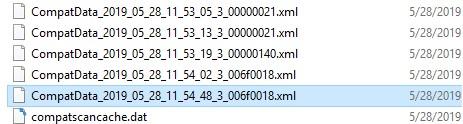
Kattintson duplán a fájlra a megnyitáshoz és a tartalom ellenőrzéséhez. Javasoljuk, hogy a fájlt Microsoft Edge-ben nyissa meg . Tehát kattintson jobb gombbal a fájlra, majd kattintson a Megnyitás a -> Microsoft Edge elemre .
Ez a fájl meg tudja mondani, hogy mi áll a hiba hátterében, azonban az okának megtalálása bonyolult lehet.
Ha a Windows azt mondja, hogy az illesztőprogram nem volt megfelelő a frissítéshez, navigáljon a DriverPackages oldalra, és ellenőrizze, hogy
BlockMigration = "Igaz"
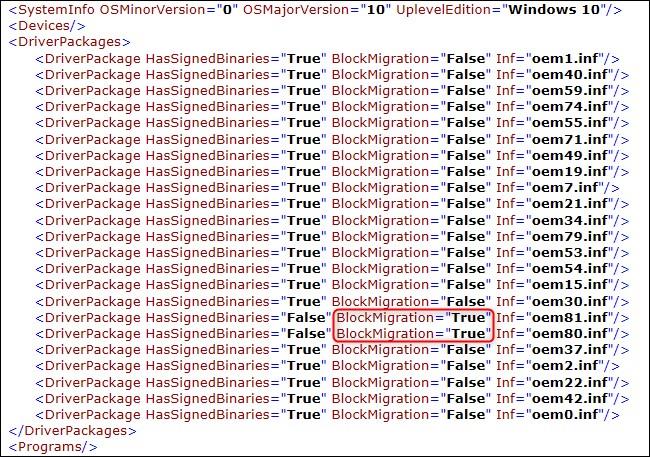
A kép forrásai: How To Geek
Ha ez létezik, az azt jelenti, hogy a fájlokhoz kapcsolódó illesztőprogramok nem kompatibilisek a Windows új verziójával.
Most már tudja, mi okozza a problémát, de hogyan kezelje? A látható fájl .INF formátumú. Meg kell párosítania egy sofőrrel, hogy megtudja, melyik illesztőprogram a tettes.
Ha többet szeretne tudni róla, az INF fájlok mappába kell lépnie. Ehhez nyomja meg a Windows és az E gombot a File Explorer megnyitásához, és írja be a címsorba:
C:\Windows\INF
Keresse meg a problémát okozó inf fájlokat.
Miután megtalálta a fájlokat, kattintson duplán a megnyitáshoz. A fájlok a Jegyzettömbben nyílnak meg. Az egyes fájlok leírását láthatja, hogy tudja, mire való. Ez jobb ötletet adna, hogy mi okozhatja a problémát.
Most, hogy tudja, mi a probléma, tudassa velünk, hogyan javíthatjuk ki?
Ha tudja, hogy bizonyos illesztőprogramok okozzák az akadályt, eltávolíthatja őket.
Ehhez kövesse az alábbi lépéseket:
1. lépés: Írja be a Windows szolgáltatások be- vagy kikapcsolása kifejezést a keresőmezőbe, és nyomja meg az Enter billentyűt.
2. lépés: Megjelenik a Windows szolgáltatások ablaka.
3. lépés: Keresse meg az illesztőprogramokat, távolítsa el mellettük a pipát, majd kattintson az OK gombra a művelet befejezéséhez.
Ne aggódjon, ez nem lesz végleges, a frissítés után mindig újratelepítheti őket ugyanazzal a folyamattal.
Ezenkívül, ha bármilyen más hardver-illesztőprogramot vagy alkalmazást talál, amely akadályozza a frissítést, távolítsa el őket a frissítésig.
Miután megszüntette a problémát, folytassuk a frissítést.
C:\$WINDOWS.~BT\Sources\Panther a címsorban.
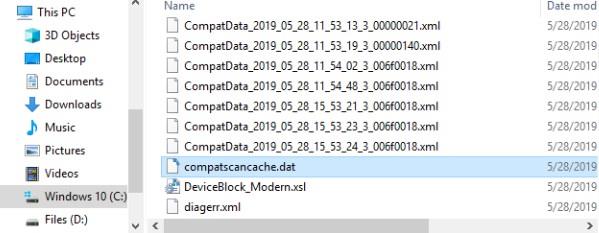
A törlés után kattintson a Frissítés gombra, és folytassa a telepítési folyamatot.
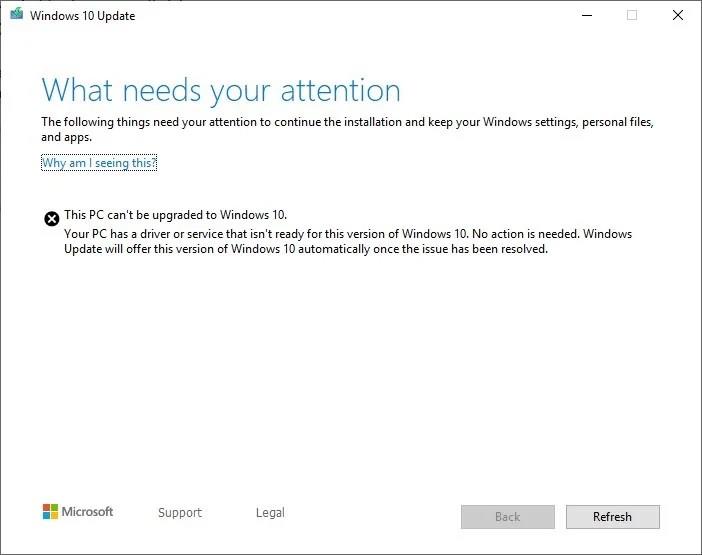
Ily módon megszabadulhat a Figyelmet igényel értesítéstől, és a Windows 10 új, 2019. májusi frissítését kaphatja meg számítógépén.
Nos, tudjuk, hogy ez elég sok új Windows 10 frissítés, és nem lenne egyszerűbb, ha maga a Microsoft javasolná, mi a probléma, és mit kell tenni. Azonban, amire szüksége van, az jobb, mint a Valami történt, ami korábban felbukkant a telepítés során.
Megoldotta a problémát? Kérjük, ossza meg tapasztalatait és gondolatait a problémával kapcsolatban az alábbi megjegyzések részben.
További technológiai frissítésekért kövessen minket a Facebookon és a Twitteren, és iratkozzon fel YouTube- csatornánkra.
Steam Disk Write Disk Error hibát észlel Windows 10 rendszeren a játék frissítése vagy letöltése közben? Íme néhány gyorsjavítás, amellyel megszabadulhat a hibaüzenettől.
Fedezze fel, hogyan távolíthat el alkalmazásokat a Windows 10 rendszerből a Windows Store segítségével. Gyors és egyszerű módszerek a nem kívánt programok eltávolítására.
Fedezze fel, hogyan tekintheti meg vagy törölheti a Microsoft Edge böngészési előzményeit Windows 10 alatt. Hasznos tippek és lépésről-lépésre útmutató!
A Google zökkenőmentessé tette a csoportos megbeszélések lebonyolítását. Tudd meg a Google Meet korlátait és lehetőségeit!
Soha nincs rossz idő a Gmail jelszavának megváltoztatására. Biztonsági okokból mindig jó rutinszerűen megváltoztatni jelszavát. Ráadásul soha
Az online adatvédelem és biztonság megőrzésének egyik alapvető része a böngészési előzmények törlése. Fedezze fel a módszereket böngészőnként.
Ismerje meg, hogyan lehet némítani a Zoom-on, mikor és miért érdemes ezt megtenni, hogy elkerülje a zavaró háttérzajokat.
Használja ki a Command Prompt teljes potenciálját ezzel a több mint 280 (CMD) Windows-parancsot tartalmazó átfogó listával.
Alkalmazhatja a Google Táblázatok feltételes formázását egy másik cella alapján, a Feltételes formázási segédprogrammal, a jelen cikkben ismertetettek szerint.
Kíváncsi vagy, hogyan használhatod a Rendszer-visszaállítás funkciót a Windows 11 rendszeren? Tudd meg, hogyan segíthet ez a hasznos eszköz a problémák megoldásában és a számítógép teljesítményének helyreállításában.







![Feltételes formázás egy másik cella alapján [Google Táblázatok] Feltételes formázás egy másik cella alapján [Google Táblázatok]](https://blog.webtech360.com/resources3/images10/image-235-1009001311315.jpg)
